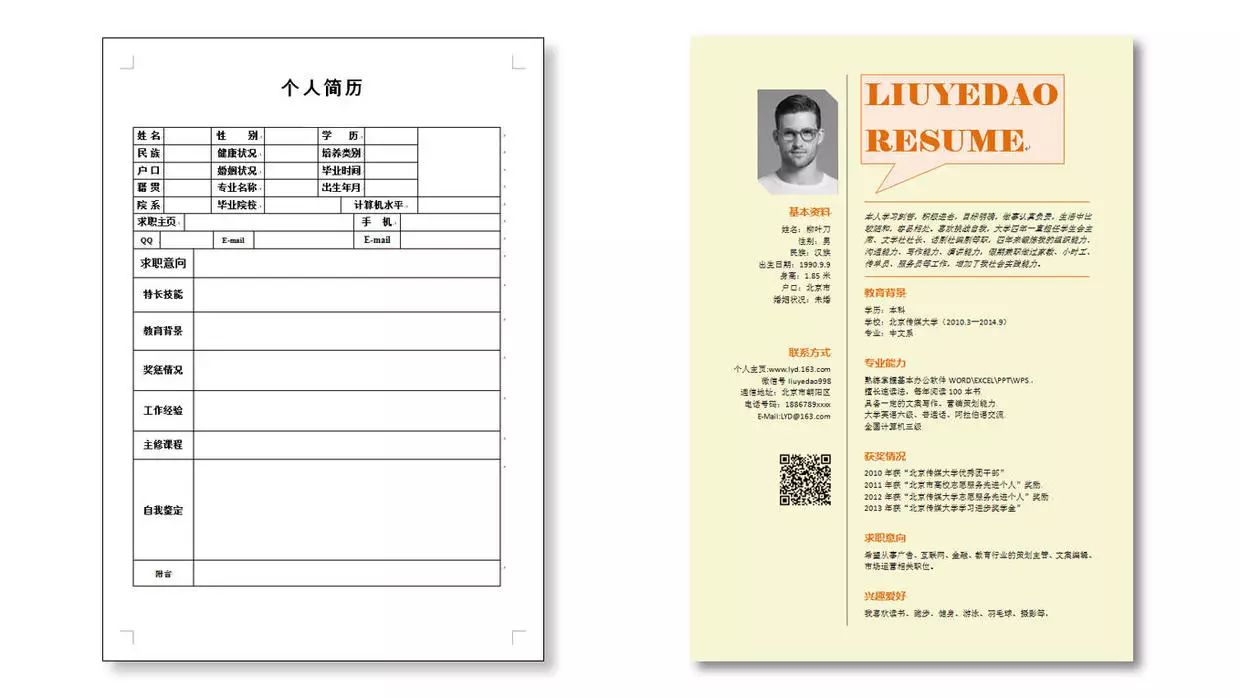
刚刚毕业或者正在求职的小伙伴们,要找一份好工作,拥有一份优秀的简历是必不可少的,也是应该掌握的一项重要技能大多数小伙伴的简历制作都很普通,通常是表格式简历,如果你的简历与众不同、设计精美,一定会在职场中让HR眼前一亮,从而赢得更多Offer的机会。
如何制作一份受HR青睐的完美简历呢?如果你会PS,制作一份有设计感的简历不算难事,对于不会PS的小伙伴可就比较困难啦,不过不要紧,下面我教大家用Word打造一份完美简历!
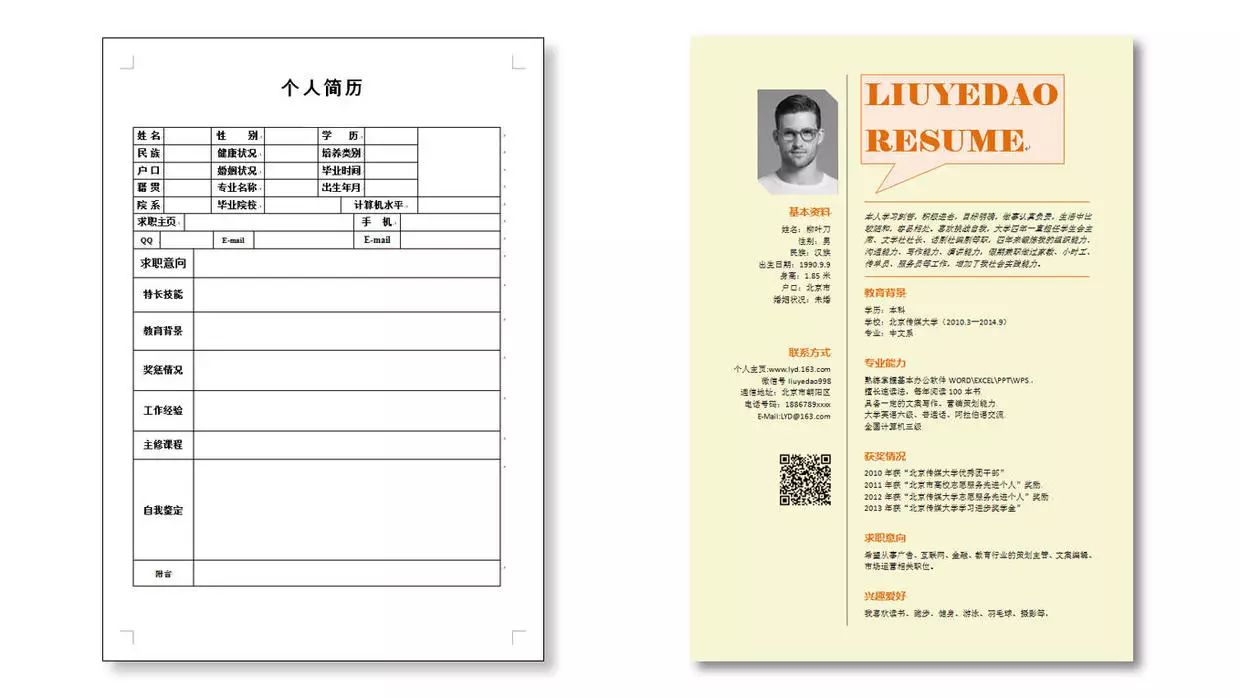
普通简历和设计简历我们以Word2007版本为例,从设计和内容两方面来打造一份完美简历!(虽然本文是以07版为例的,但是对于其他的版本还是有参考价值的哦。)
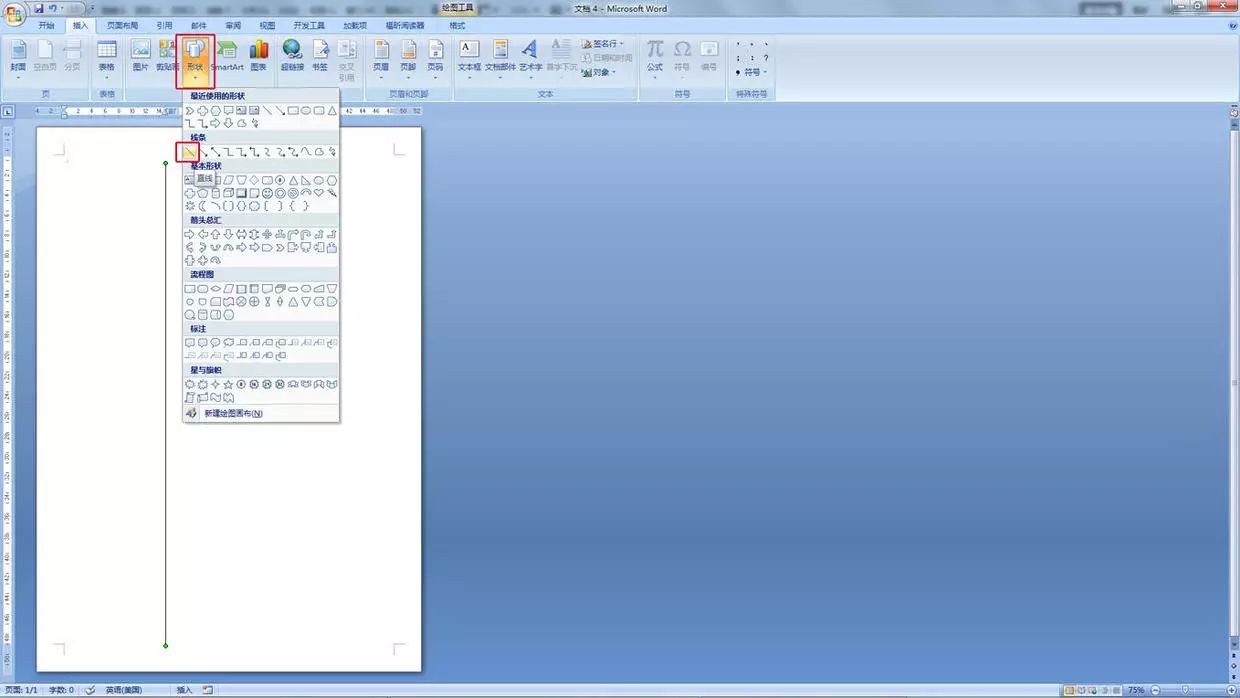
第一步:首先我们新建一个A4尺寸的文档,页边距都设置为1.5cm。第二步:在菜单栏选择的,弹出选择框,然后选择左(L),对页面进行2/3分栏。
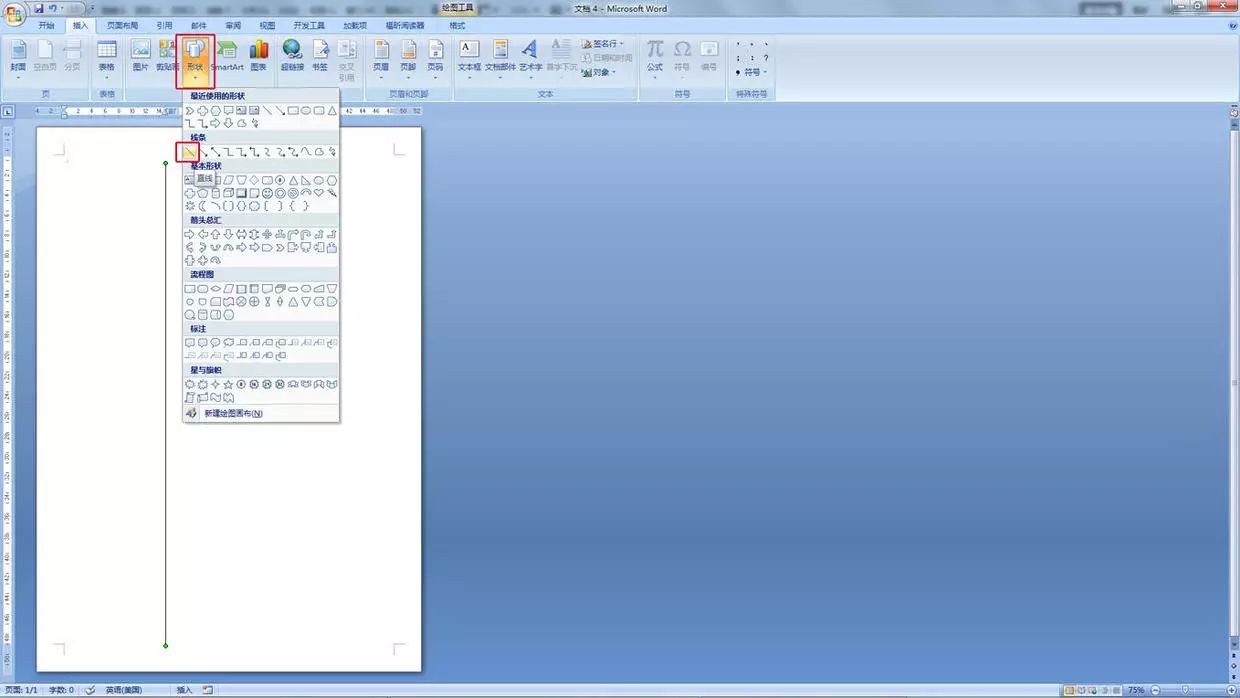
对页面进行版式划分,可以竖分栏,也可以横分栏第三步:在菜单栏选择 里,选择弹出列表的的,按照刚才设置的分栏位置,画一条直线,双击直线,在菜单栏选项下的里可对直线的粗细、虚实进行设置。
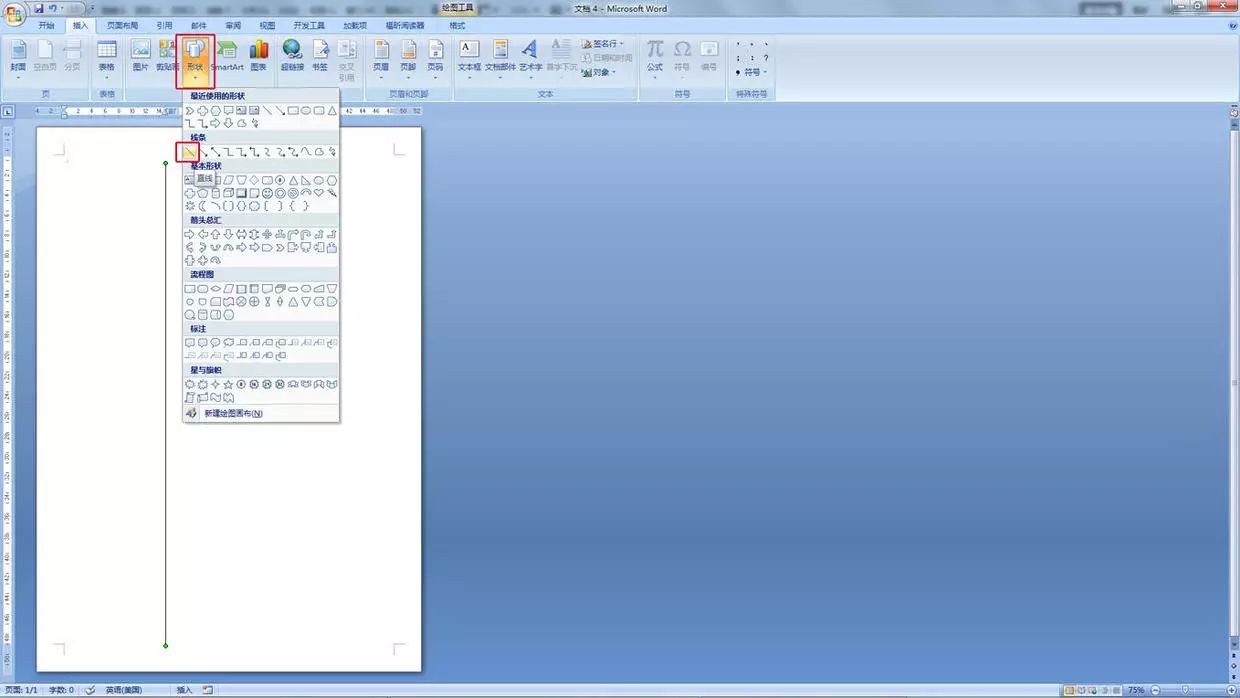
画分栏线第四步:在菜单栏选择里的选项,插入2寸照片(3.5cmx4.5cm),双击照片,在菜单栏的下选择,在弹出列表中选择的,对照片进行修饰。
备注:照片的选择很重要,千万要重视,可以精心准备一张形象照,但不要太过生活化,一定要免冠、不带墨镜、耳环等饰品,以能展示你的精神面貌为主,可深沉也可活泼。
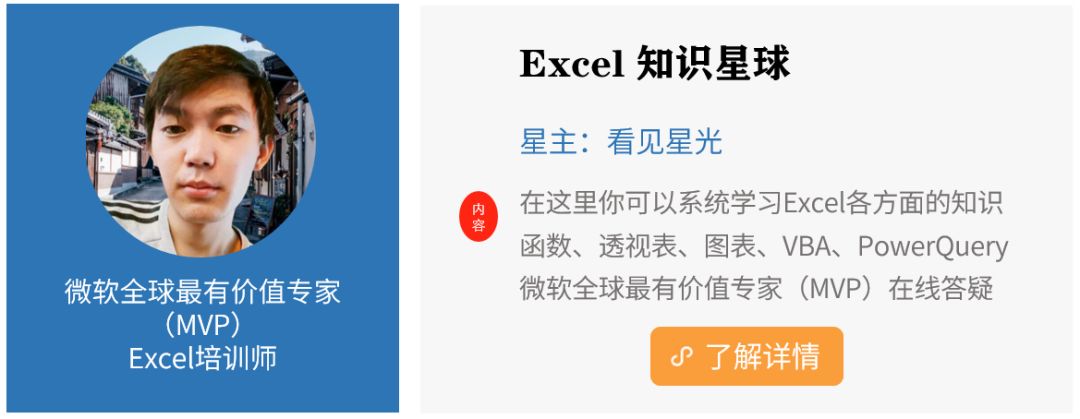
插入精心准备的照片第五步:在照片下方输入基本资料和联系方式的信息,为了让版式独特,图片和文字进行靠右侧排版,在菜单栏选项的里选择,对文本进行右对齐在文字下方选择菜单栏里选项,插入格式为png格式的个人二维码图片,二维码需要提前去掉底色,便于编辑页面的背景颜色。
备注:左侧一般录入重要的信息,基本资料和联系方式,信息尽量详细,以便HR能够很好的了解你,标题和内文的字号大小对比要明显。二维码是自媒体时代很重要的联系方式。
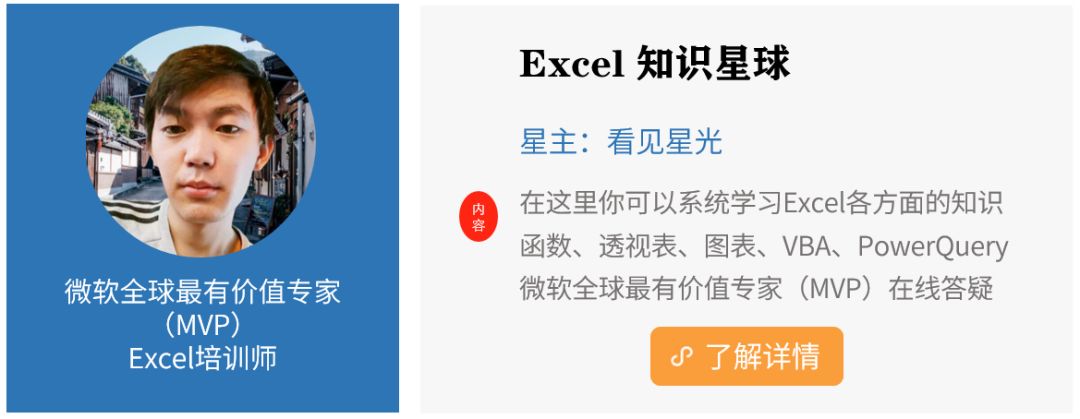
在左侧输入重要的基本信息和联系方式第六步:选择菜单栏里选项的,选择,在右侧输入有关个人优势方面的大标题选中文本框,选择选项里的和,去掉文本框的边框和底色填充。
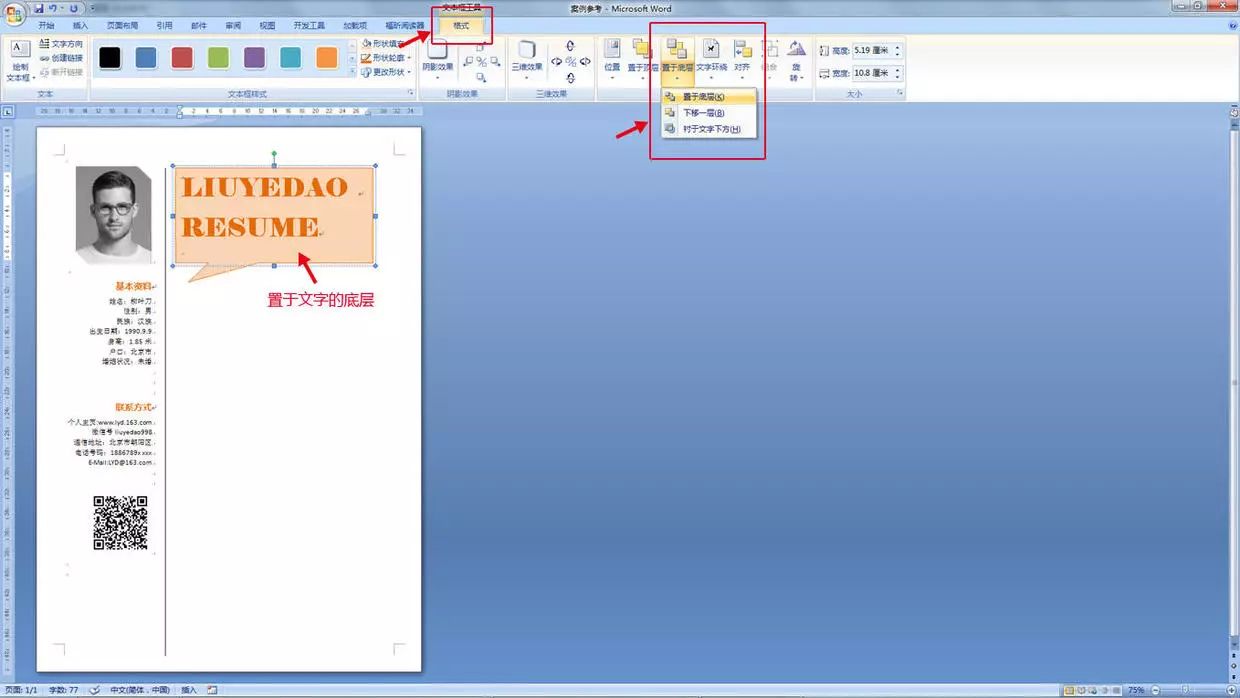
左侧插入文本框第七步:(01)在简单文本框中输入大标题,英文标题字号40,也可以是中文标题,内容可以是个人宣言、箴言类的,目的是在形式感上产生对比,让版式更好看(02)选择菜单栏里选项的,选择下拉列表选项中的,在选项中设置对话框的和。
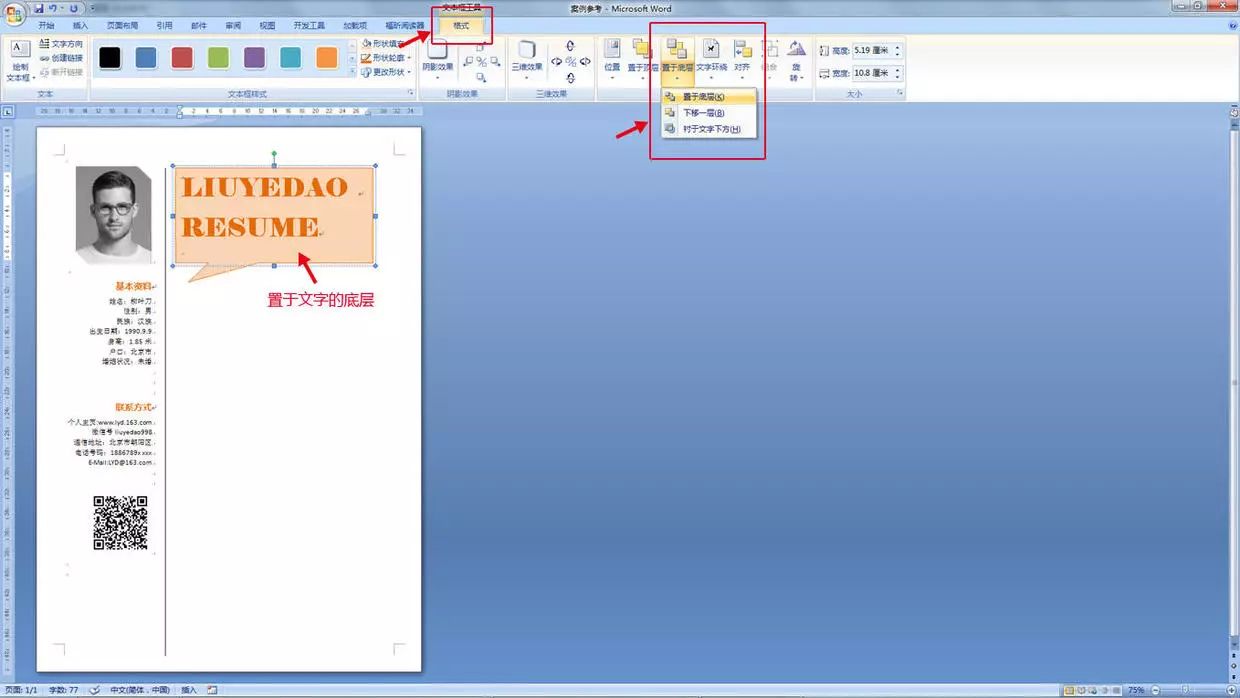
输入大标题和对话框第八步:移动对话框到之前输入的英文标题附近,选择选项的,把对话框放置在大标题的下方。
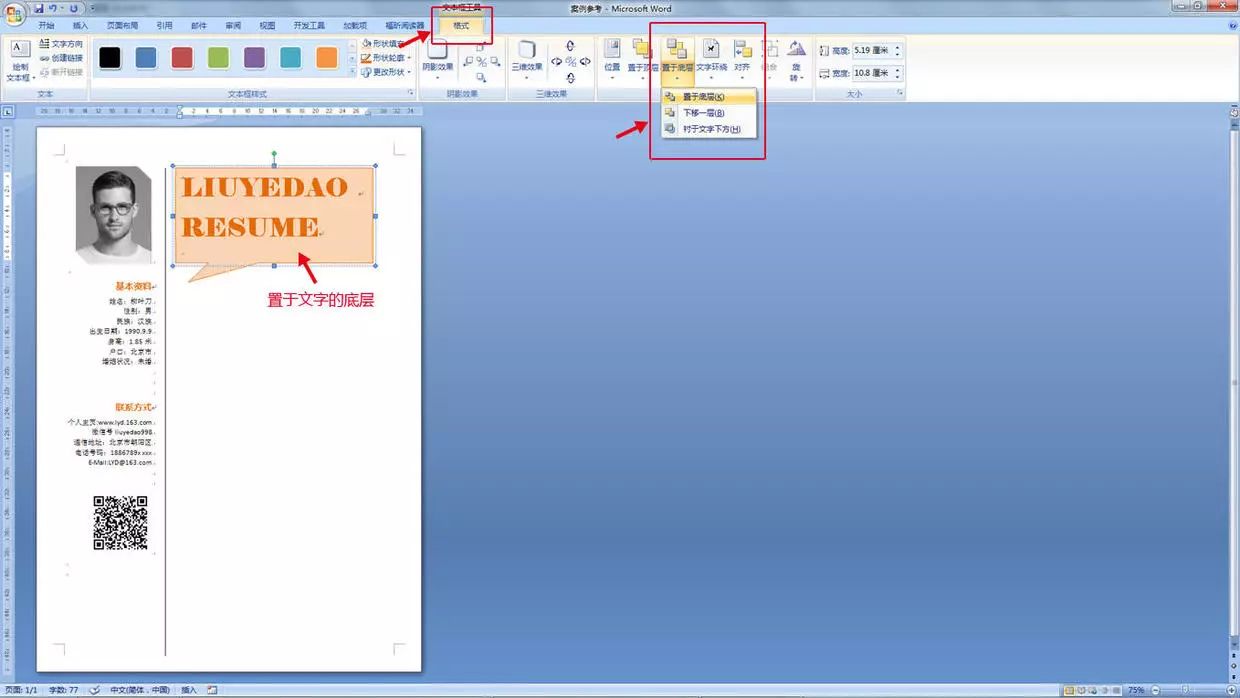
对话框置入底层‘’第九步:在文本框中输入自我评价、教育背景、专业能力、获奖情况、求职意向、兴趣爱好的相关文字备注:可以根据需要自行设置向HR展示的内容,内容一定要真实真的东西假不了,假的东西也真不了,自我评价要选择关键词,内容不易啰嗦,没有重点。
专业能力的描述尽量带有数据化的信息,比如,你通过1周时间掌握30分钟速度方法,这种数据信息更能说明问题

输入右侧文字第十步:最后,我们来设置背景颜色,你可以设置背景色就是白色,也可以设置成其他颜色,选择菜单栏选项的,然后选择,可以对背景进行任意的颜色配置这样一份充满设计感的简历就算做完啦!。
备注:底色选择通常决定了简历的风格,这里和小伙伴们普及一下配色知识,黑底一般代表神秘沉稳、纯色系代表健康活力、淡色一般代表平易近人。

设置背景色,简历完成总结最后说一下文件的存储格式,可以把简历存成PDF格式,这样在其他电脑上打开,不会出现文字乱码现象,也不能编辑你的文件当然,用Word还可以制作更多好看的简历,如果你感兴趣就动手手试试吧,打造一份属于自己的完美简历!。
作者:陈飞fly 来源:简书链接:http://www.jianshu.com/p/507d05e11033·End·福利免费赠送:关注[Word精品教程] 回复[办公]领取:Word全套视频教程+OFFICE 2016安装包
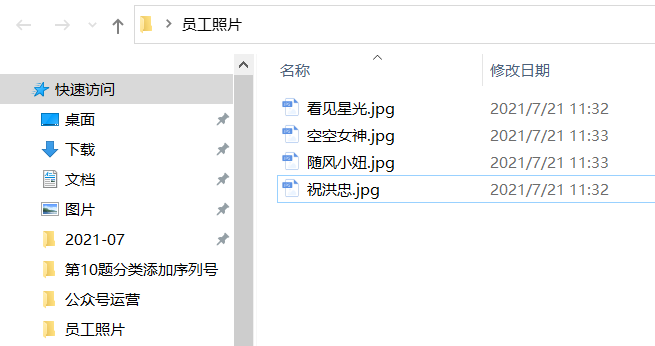
对就是我
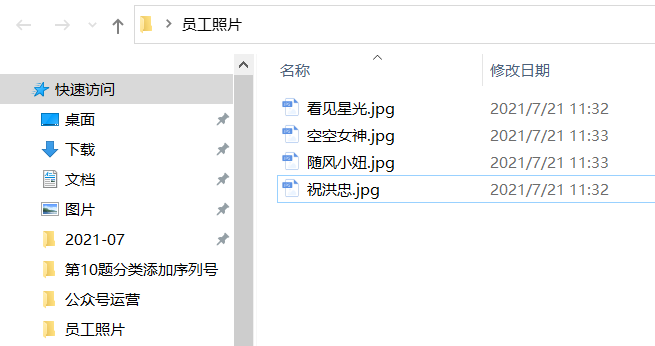

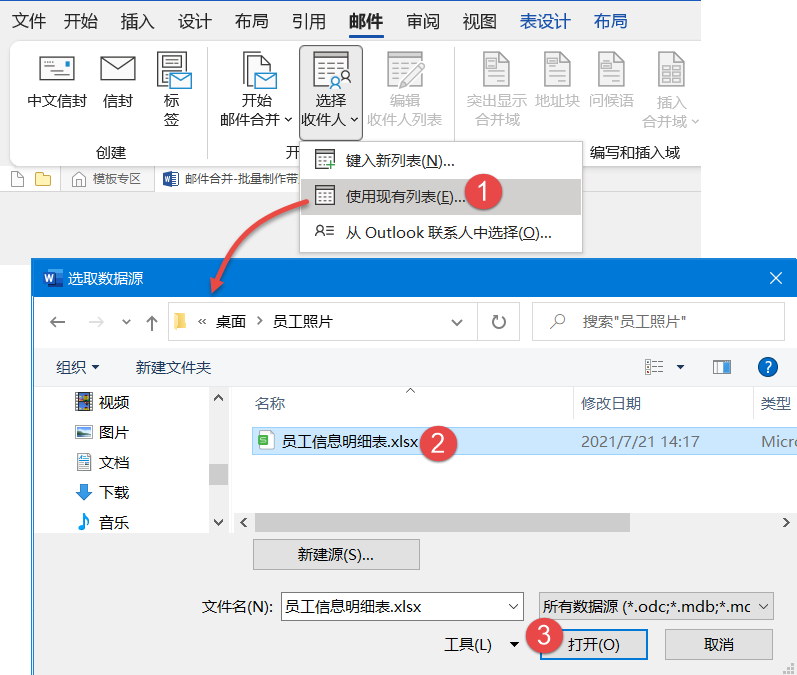
对,长按图片识别二维码关注我才可以送
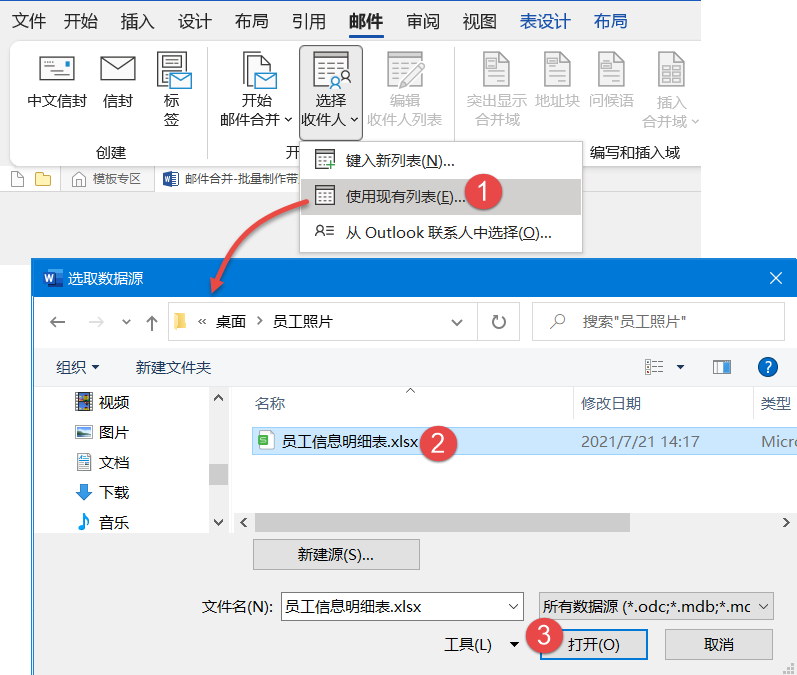
部落窝教育,2012年发力于在线教育,OFFICE高效办公课程(Word、Excel、PPT)在市场上有较深的影响力,《小白脱白系列课程》、《百问百答课程》、《极速贯通班》品牌创立者咨询QQ:800094815 电话:028-83416833。
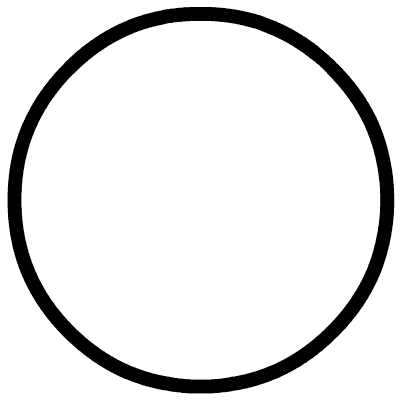
点阅读原文观看各类软件视频教程,包含Excel、Word、PPT、PS、Premiere
亲爱的读者们,感谢您花时间阅读本文。如果您对本文有任何疑问或建议,请随时联系我。我非常乐意与您交流。







发表评论:
◎欢迎参与讨论,请在这里发表您的看法、交流您的观点。